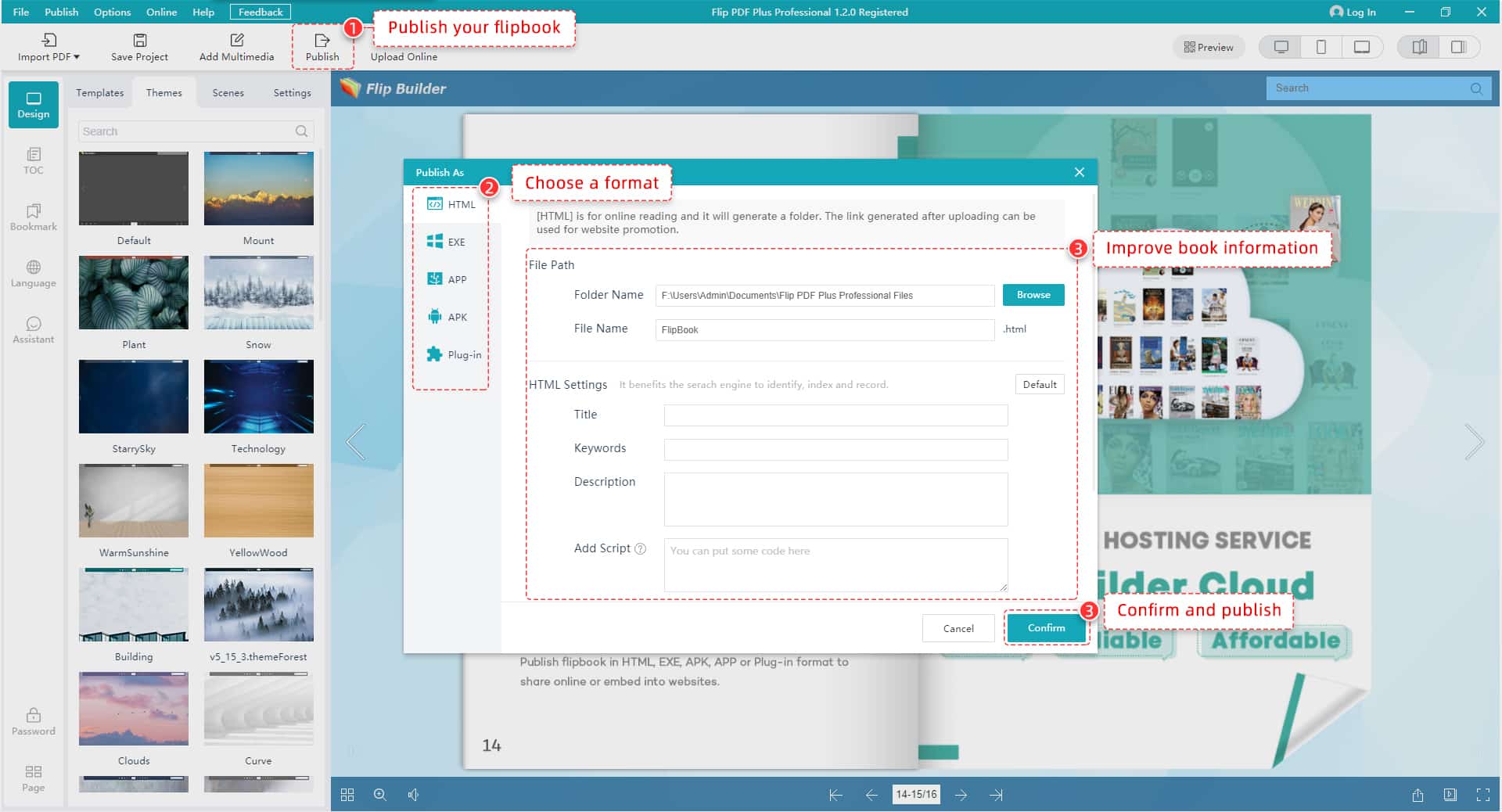Pasul 1: importați PDF(e) sau imagini #
Lansați programul, faceți clic pe Import PDF, apoi faceți clic pe Răsfoire pentru a importa PDF. De asemenea, este posibil să importați TOC, linkuri din PDF și să activați funcția de căutare în flipbook.
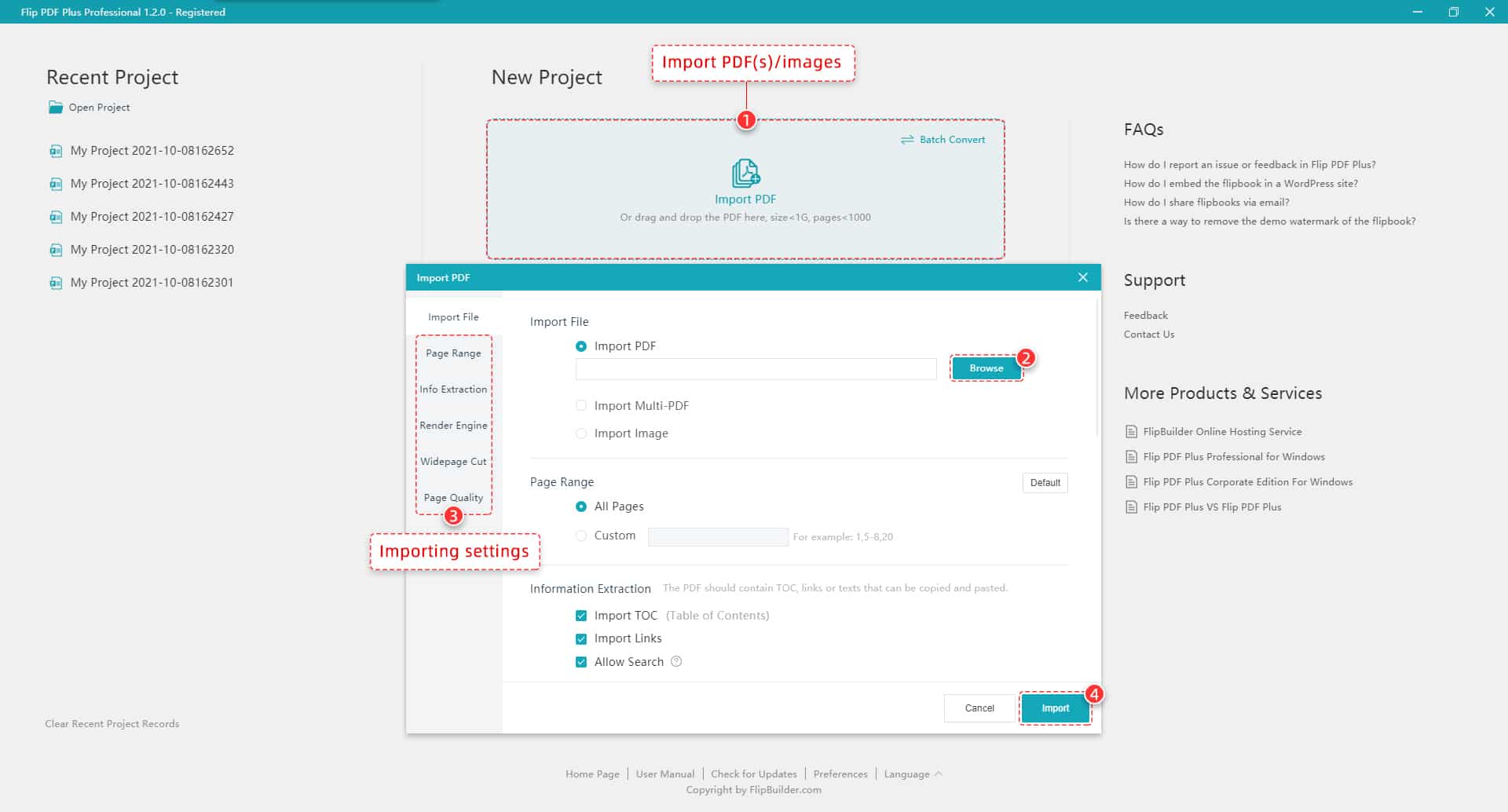
Pasul 2: stil personalizat Flipbook #
Apoi, în interfața Design, vă puteți proiecta flipbook-ul cu un șablon încorporat, temă, fundal, scenă animată, asistent, marcaj, TOC etc. În plus, în fila Setare, puteți personaliza flipbook-ul cu diverse setări personalizate, cum ar fi ca logo, bară de instrumente, coperta cărții și distribuire socială.
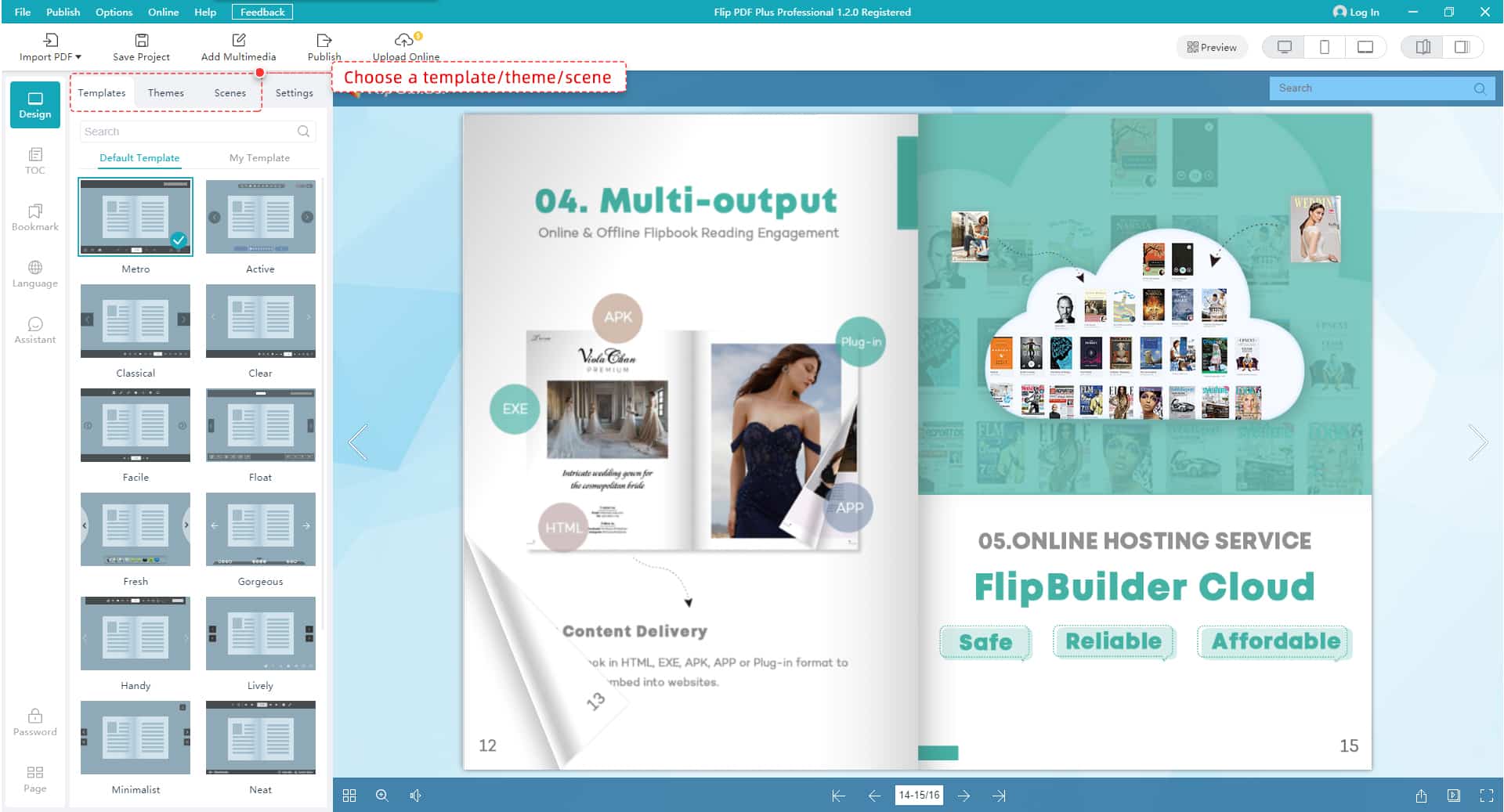
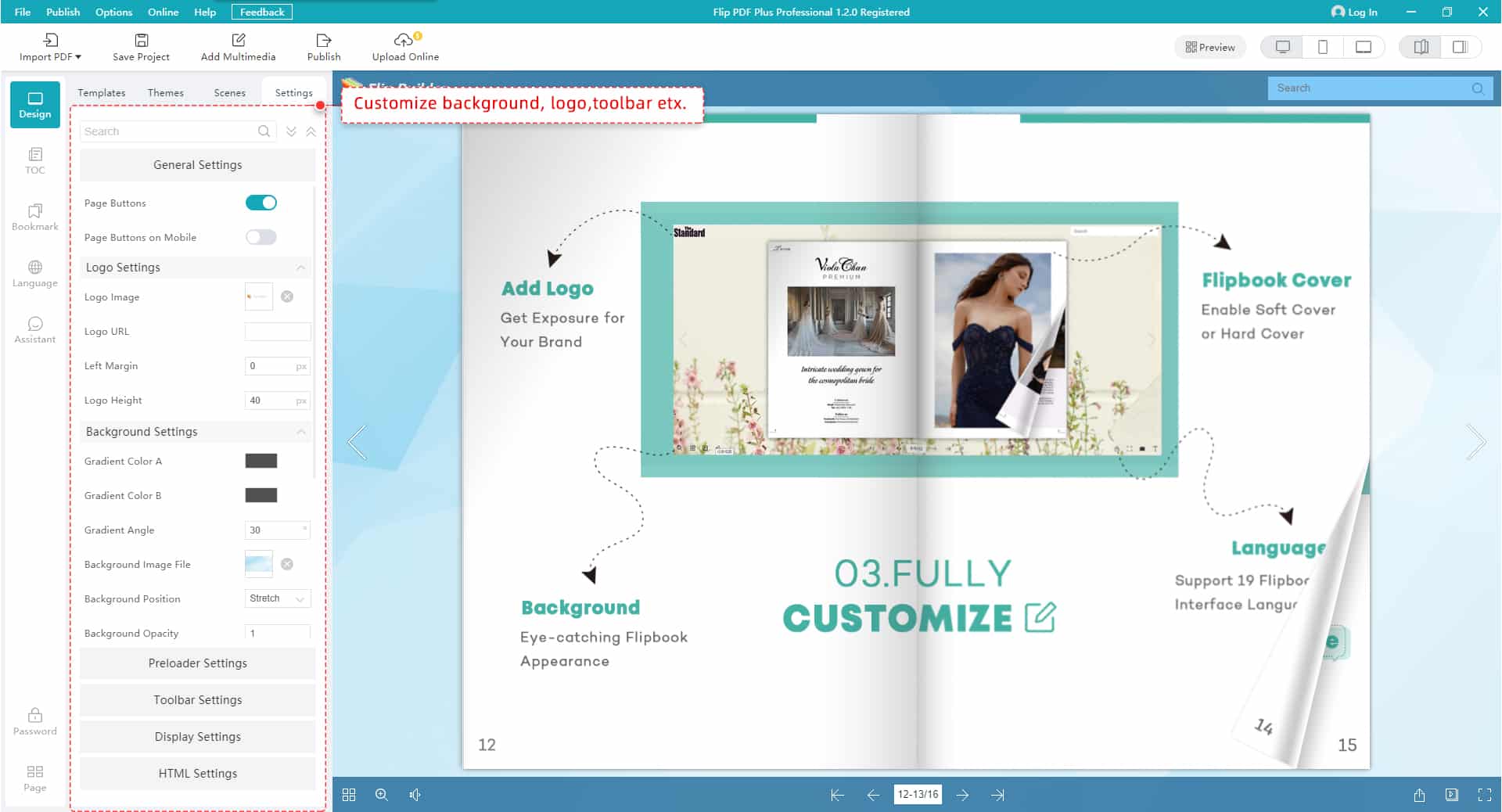
Pasul 3: Adăugați multimedia și animație #
Puternicul „Editor multimedia” din Flip PDF Plus Pro permite editorilor să îmbogățească flipbook-urile cu videoclipuri (cum ar fi videoclipul YouTube), audio, imagini, linkuri, text, formă etc., ceea ce face cărțile dvs. electronice de răsturnare a paginii mai frumoase și mai atractive.
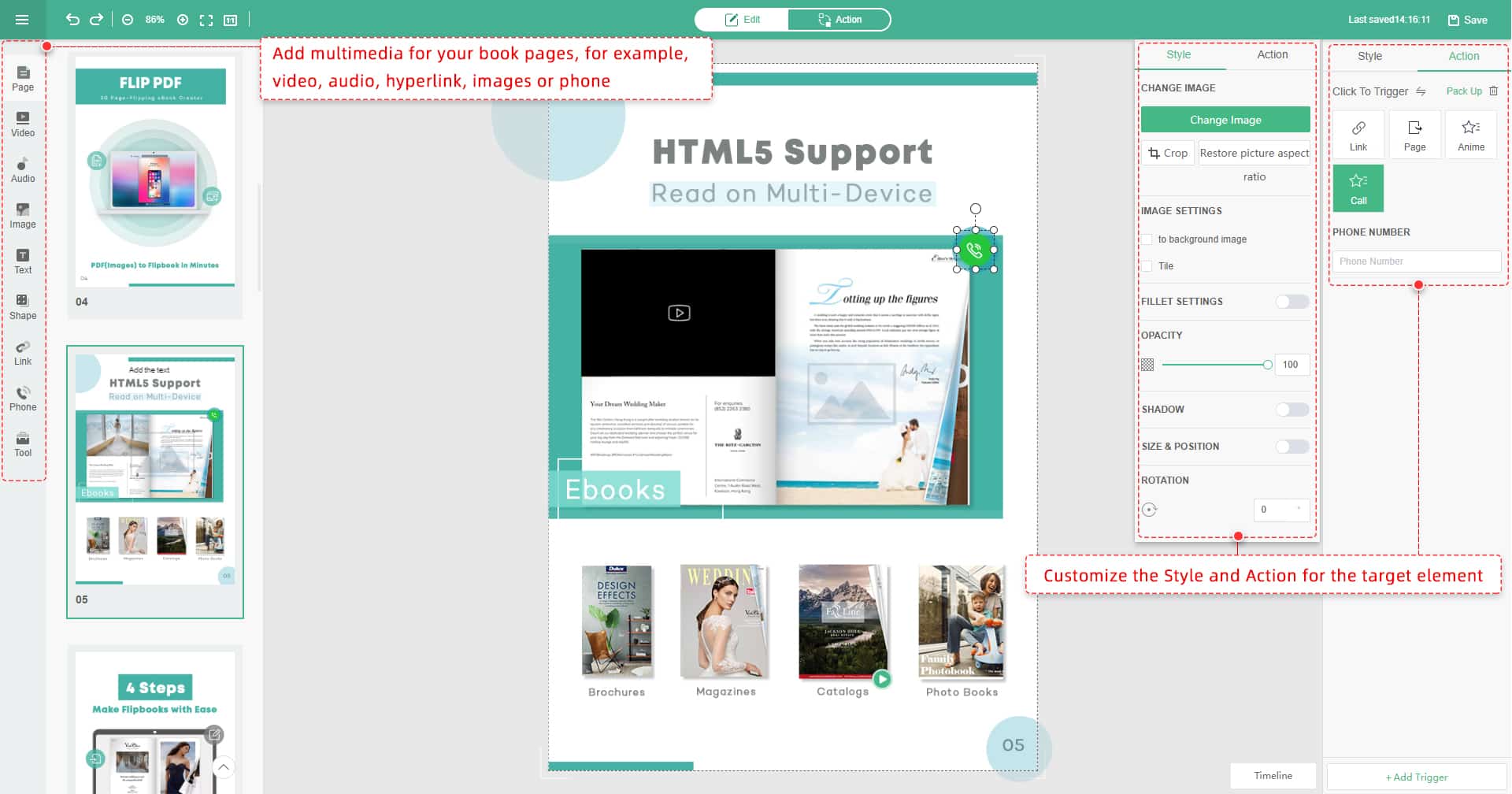
Pasul 4: Publicați Flipbook-uri în format Muiti #
Există mai multe formate de ieșire pentru o varietate de scopuri: HTML, ZIP, EXE, aplicație Mac, plug-in WordPress. Alegeți formularul dorit și faceți clic pe butonul [Confirmare] pentru a publica minunatul tău flipbook.